WPS怎么调整人物姓名排序方式 WPS调整人物姓名排序方式方法
WPS怎么调整人物姓名排序方式教学。在表格统计的时候,需要按照一定的排序规则来进行人物的排序,那么这个设置怎么去进行操作,我们来看看如何将人物显示进行规则排序的操作方法分享吧。
WPS调整人物姓名排序方式方法
打开您的wps,输入Excel 2016,然后打开您要编辑的文档。
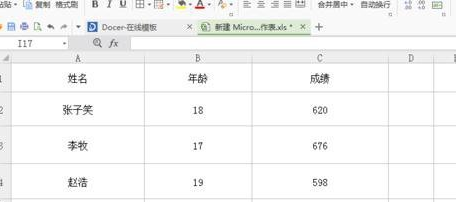
用鼠标圈出所有内容,然后在上面的菜单中找到一个叫做排序的选项。点击后,会弹出一个内容。我们在弹出内容中选择自定义排序。
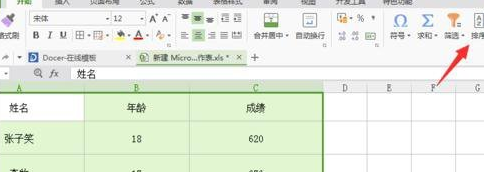
这样,将弹出一个新的对话框,我们将单击主关键字旁边下拉菜单中的箭头。
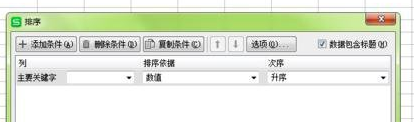
因为我们想按笔画搜索,所以我们选择了名字选项。
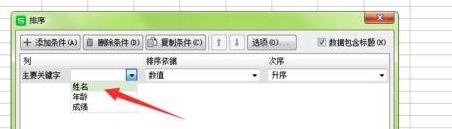
选择后,单击右上角设置中的选项按钮。
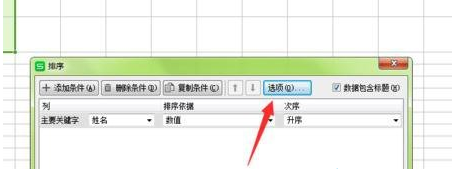
在弹出的排序选项中,我们单击我们想要的方式,即底部笔划排序。单击确定后,单击确定。
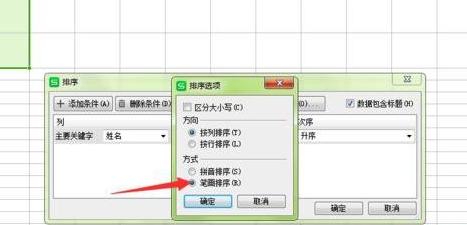
点击“确定”后,我们将返回到上一个界面,再次点击“确定”完成最终设置,我们的内容将被设置,我们将看到表单中的名称是根据笔画排序的。
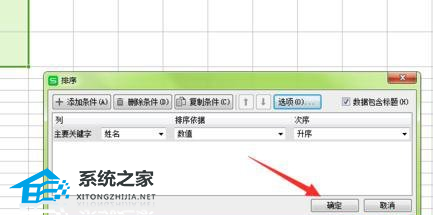
最新推荐
-
miui11透明壁纸怎么设置 小米11设置透明壁纸

miui11透明壁纸怎么设置?通过让自己手机的壁纸显得透明,看起来更有个性,在miui11中,自带了设置透 […]
-
wps的文档怎么设置密码保护 wps文档加密设置密码

wps的文档怎么设置密码保护?wps文档不仅支持用户自由的编辑文本数据,也支持用户对自己隐私进行保护,通过 […]
-
win7开机自动启动软件怎么关 win7系统禁用开机启动项在哪

win7开机自动启动软件怎么关?在电脑使用过程中,用户安装的软件应用都会默认在电脑开机时候自己启动,这就导 […]
-
win11截图保存路径怎么改 win11截图在哪个文件夹
win11截图保存路径怎么改?很多用户都会对想要保存的图片素材进行截图保存,那在win11系统中,截图默认 […]
-
win10桌面图标有防火墙标志怎么办 电脑软件图标有防火墙的小图标怎么去掉

我们的桌面图标总是想要保持美观,但有时候会发现上面多了几个电脑防火墙的标志,变得很丑,那么win10桌面图标有防火墙标志怎么去掉呢。
-
怎么把默认显卡改为独立显卡 win10显卡切换到独显

怎么把默认显卡改为独立显卡?独立显卡的性能优于主板自带的集成显卡,现在许多电脑都配备了双显卡,然而许多用户 […]
热门文章
miui11透明壁纸怎么设置 小米11设置透明壁纸
2wps的文档怎么设置密码保护 wps文档加密设置密码
3win7开机自动启动软件怎么关 win7系统禁用开机启动项在哪
4win11截图保存路径怎么改 win11截图在哪个文件夹
5win10桌面图标有防火墙标志怎么办 电脑软件图标有防火墙的小图标怎么去掉
6怎么把默认显卡改为独立显卡 win10显卡切换到独显
7华硕笔记本怎么设置ssd为第一启动盘 华硕电脑设置固态硬盘为启动盘
8win10锁屏设置幻灯片自动播放不生效怎么解决
9win7与win10如何建立局域网共享 win10 win7局域网互访
10笔记本win7怎么创建wifi win7电脑设置热点共享网络
随机推荐
专题工具排名 更多+





 闽公网安备 35052402000378号
闽公网安备 35052402000378号